win10上已安装补丁怎么卸载 卸载Win10上已安装的更新补丁的方法教程
来源:www.laobaicai.net 发布时间:2018-08-13 13:15
更新补丁是维持电脑安全运转的方法之一,而使用Win10的网友反馈,Win10会为用户自行下载安装驱动更新,有时候却导致系统故障。那么我们该如何卸载Win10系统上已安装的更新补丁呢?今天小编给大家介绍卸载Win10上已安装的更新补丁的操作步骤,一起来看看吧。
如何卸载Win10上已安装的更新补丁
首先右击左下角的“开始”选择“控制面板”
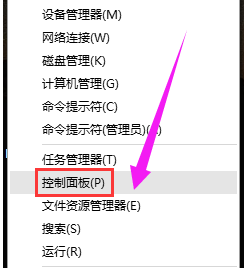
打开控制面板后,选择“卸载程序”
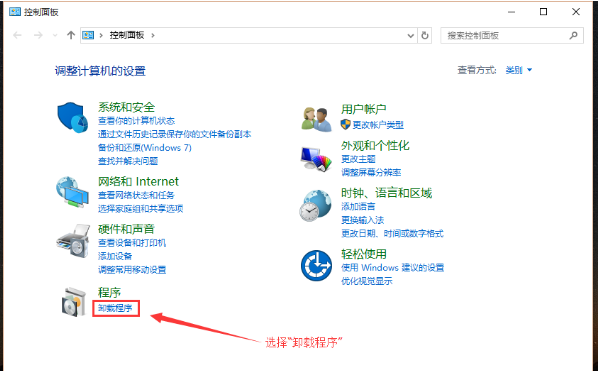
然后选择左上角的“查看已安装的更新”
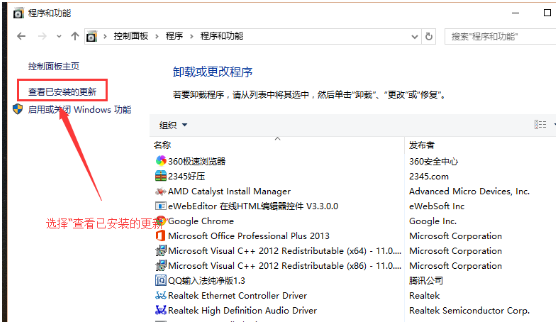
这时系统会列出已经安装的更新,我们右键点击要删除的更新,再点击“卸载”即可
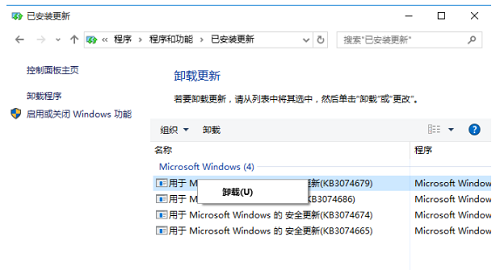
以上就是win10上已安装补丁怎么卸载 卸载Win10上已安装的更新补丁的方法教程的全部内容了。如果你的win10也想卸载更新补丁,可以采用小编的方法来解决哦。更多精彩教程请关注老白菜。
推荐阅读
"Win10累积更新卡在无限重启阶段的修复策略"
- win11系统无法识别移动硬盘怎么办 2024-05-06
- win11系统dns异常无法上网怎么办 2024-05-04
- win11系统如何调整鼠标速度 2024-05-03
- win11系统不显示wifi列表怎么办 2024-05-01
win10系统设置虚拟内存教程分享
- win11系统如何查看内存条卡槽数量 2024-04-29
- win11系统怎么开启节能模式 2024-04-29
- win11系统usb接口无法识别设备如何解决 2024-04-28
- win11系统如何添加网络打印机 2024-04-26
老白菜下载
更多-
 老白菜怎样一键制作u盘启动盘
老白菜怎样一键制作u盘启动盘软件大小:358 MB
-
 老白菜超级u盘启动制作工具UEFI版7.3下载
老白菜超级u盘启动制作工具UEFI版7.3下载软件大小:490 MB
-
 老白菜一键u盘装ghost XP系统详细图文教程
老白菜一键u盘装ghost XP系统详细图文教程软件大小:358 MB
-
 老白菜装机工具在线安装工具下载
老白菜装机工具在线安装工具下载软件大小:3.03 MB










